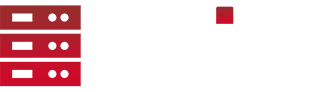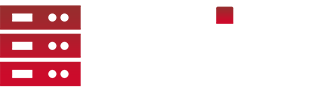Selbst erstellen, falls nicht vorhanden. Ansonsten einfach die Suchfunktion im Explorer verwenden ![]()
Statusbar 4.X
-
- Altis Life
-
AmaZiinG -
15. November 2016 um 16:02
-
-
Jo habe es mal selbst erstellt aber beim connecten kommt immer die Meldung, dass das Script nicht gefunden wurde.

Ist es in dem Verzeichnis in dem die mpmission auch liegt überhaupt richtig? -
Beide Logs im Anhang
-
Sry Fehler gefunden
 Hatte die Dateien nicht im richtigen Verzeichnis
Hatte die Dateien nicht im richtigen Verzeichnis  Jetzt funktioniert alles. Danke für die Hilfe hail
Jetzt funktioniert alles. Danke für die Hilfe hail -
Recon dein Problem hatte ich auch gerade. Ich glaube das ist Keysensitive. Habe die Verzeichnisse dann alle so wie in den Scripten angepasst (Groß-/Kleinschreibung) und siehe da - Es hat funktioniert.
-
ich probier auch was aus
-
Hey zusammen,
ich glaube ich bin zu blöd den scripts Ordner zu finden. Kann mir jemand sagen wo dieser liegt.
Ich habe Altis.Life 4.4 installiert
Leute bitte richtig lesen :
Es steht doch groß und fett da :
#include "dialog\statusBar.hpp"
scripts\Status_Bar\init_statusBar.sqf
-
Hey zusammen,
ich glaube ich bin zu blöd den scripts Ordner zu finden. Kann mir jemand sagen wo dieser liegt.
Ich habe Altis.Life 4.4 installiert
Erstellen ...
-
Einfach erstellen im Hauptverzeichnis der Mission
-
Ihr versteht was falsch. Klar Ordner so einfügen wie beschrieben aber es gibt auch Fehler. Die Ordner stimmen nicht mit den Skripten überein. Daher kommt es zu den Fehlern xD
-
Wo kommen die Dateien aus dem "Images" Ordner hin? Also die ganzen .paa Dateien? Die Statusbar wird zwar angezeigt, auch mit den Infos, aber ohne Bilder.
Danke
-
Leute bitte richtig lesen :
ich zitiere mich ungern selbst....
Wo kommen die Dateien aus dem "Images" Ordner hin? Also die ganzen .paa Dateien? Die Statusbar wird zwar angezeigt, auch mit den Infos, aber ohne Bilder.
Danke
-
Da wo du es möchtest - guck in die .sqf. Und guck wie der Pfad ist
-
Jap hatte es dann gefunden. Danke für den Beitrag. Es funktioniert jetzt. Dennoch ist die Hilfe / Anleitung nicht gut geschrieben. Es gibt ja auch Leute, die sich noch nicht so gut auskennen. In anderen Beiträgen steht alles genau drin. Welche Dateien wo hin müssen. Hier muss man selber auf Suche gehen und sich alles durchlesen usw. Anfängerfreundlich ist es nicht.. aber ich habs ja hinbekommen und es funktioniert gut. Danke

-
Jap hatte es dann gefunden. Danke für den Beitrag. Es funktioniert jetzt. Dennoch ist die Hilfe / Anleitung nicht gut geschrieben. Es gibt ja auch Leute, die sich noch nicht so gut auskennen. In anderen Beiträgen steht alles genau drin. Welche Dateien wo hin müssen. Hier muss man selber auf Suche gehen und sich alles durchlesen usw. Anfängerfreundlich ist es nicht.. aber ich habs ja hinbekommen und es funktioniert gut. Danke

Ich denke mal das ist vom Author auch nicht wirklich beabsichtigt - aber ... jetzt der Clue - wenn man einen Arma3 Server aufsetzen will ist das beste "Learning by Doing" und wie du siehst hast du es mit etwas tüfteln ja hinbekommen. Also schonmal der erste Schritt
 - ansonsten einfach darunter dein Problem schilder - irgendwer hilft immer
- ansonsten einfach darunter dein Problem schilder - irgendwer hilft immer 
-
Bei mir geht's das in der 4.4 Altis Life nicht. Ich habe alles eingetragen Server läuft man kann auch connecten etc. aber es zeigt unten nichts an von der Statusbar nur die Standard
-
Bei mir geht's das in der 4.4 Altis Life nicht. Ich habe alles eingetragen Server läuft man kann auch connecten etc. aber es zeigt unten nichts an von der Statusbar nur die Standard
Logs
-
hallo
TheLiam
wenn du möchtest kann ich dir helfen ich habe auch auf der 4.4.r4 und es geht da -
Also das Script ist ja ganz cool , aber immer wenn man eine eine Karre knackt, Items verarbeitet, Items craftet oder eine Karre Repariert dann verschwindet die processbar nach gut einer Sekunde, hat da wer eine Lösung ?
-
Code
Alles anzeigenGeht in in diese Datein (falls vorhanden) : core\action : fn_repairTruck.sqf + fn_impoundAction.sqf + fn_processAction.sqf + fn_captureHideout.sqf core\items : fn_boltcutter.sqf + fn_lockpick.sqf + fn_defuseKit.sqf (falls ihr eins nicht habt ist es nicht so schlimm) und fügt bei JEDEM exitWith {}; //in die Kammern das ein : _ui = "osefStatusBar" call BIS_fnc_rscLayer;_ui cutRsc["osefStatusBar","PLAIN"]; das sieht dann ungefähr so aus: exitWith {_ui = "osefStatusBar" call BIS_fnc_rscLayer;_ui cutRsc["osefStatusBar","PLAIN"];}; Fertig.Kann sein, dass du was ändern musst. Ist von einem anderen Tutorial.
-